在 Dell P2418HZ 或 P2418HZM 顯示器上設定 Windows 10 Hello 臉部辨識功能
Summary: 本文提供指示,讓 Windows Hello 使用 Dell P2418HZ 或 P2418HZM 顯示器進行臉部辨識功能。
Symptoms
P2418HZ 和 P2418HZM 顯示器以及 Windows 10 Hello
使用 Dell P2418HZ 或 P2418HZM 顯示器設定 Windows 10 Hello 功能時,您可能會遇到問題。
Cause
無造成原因的資訊
Resolution
設定:將 Dell P2418HZ 或 P2418HZM 顯示器連接至搭載最新 Windows 10 版本的筆記型電腦或桌上型電腦。確定 USB 纜線已從顯示器連接至電腦。
解決方案步驟:
- 您的電腦必須具備 Windows Hello 臉部辨識功能。若要啟用,請前往 設定 > 帳戶 > 登入選項。
- Windows Hello 臉部辨識需要先設定 PIN,才能啟用。您必須先在「登入選項」中建立 PIN,然後設定 Windows Hello 臉部辨識。如需詳細資訊,請參閱下列 Dell 知識文章什麼是 Windows Hello 以及如何在 Windows 11 和 Windows 10 中設定。
- 如果無法選取 Windows Hello 功能 (呈現灰色),請確認下列事項:
- 安裝最新版本的 Windows 10。您好功能應在 Windows 10 1709_RS3或1803_RS4上運作。
- 建立並記錄新的密碼和 PIN 號碼。
- 重新開機以存取臉部辨識功能。
注意:必須啟動 Windows 才能將電腦個人化。
- 使用您的 PIN 碼為P2418HZ建立臉部辨識。面對顯示器,以便進行臉部辨識。
- 如果在設定 Windows 10 Hello 功能時遇到困難,您可能會收到下列錯誤訊息 (圖 1):
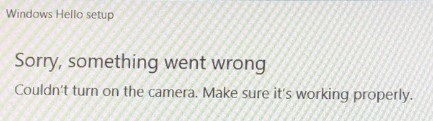
圖 1:Windows 10 Hello 設定錯誤
若要解決此錯誤,請依照下列步驟安裝顯示器 IR 驅動程式:
- 赴 Dell 支援 然後在顯示器型號名稱 (P2418HZ 或 P2418HZM) 底下找到 IR 驅動程式。
- 將檔案下載並解壓縮至您的 C 磁碟機。
- 解壓縮後,前往 C:/Dell/Drivers/0073F 以取得 P2418HZM 監視器,或前往 C:/Dell/Drivers/CTJDV 以取得P2418HZ。
- 開啟所需的驅動程式,然後按一下 設定 以開始安裝程序 (圖 2):
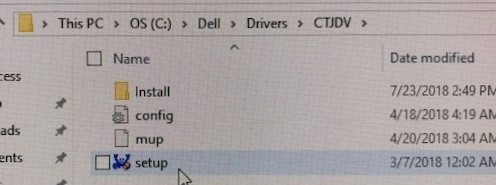
圖 2:按一下「設定」以安裝驅動程式
注意:如果您收到錯誤消息,指出其他應用程式已在使用相機,請按照以下Microsoft社區論壇中提供的步驟來驗證相機的安全設置是否正確:Microsoft 社群論壇 -「其他應用程式正在使用相機」

